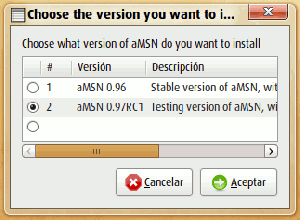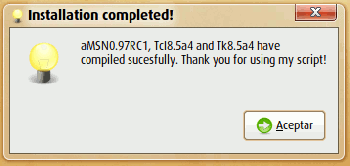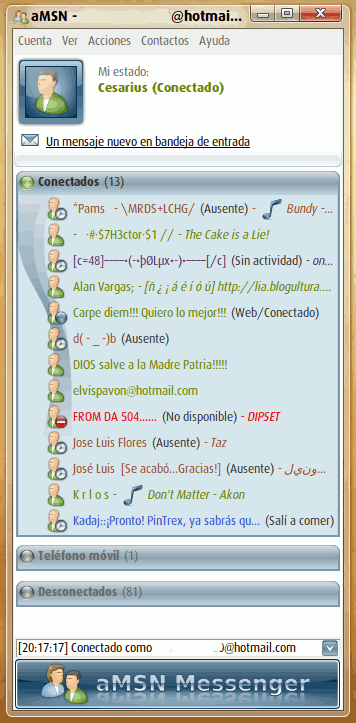AMSN
| aMSN | |
|---|---|
| | |
|
| |
| Álvaro J. Iradier Muro | |
| 0.96 / 24 de noviembre de 2006 | |
| 0.97RC1 / 22 de mayo de 2007 | |
| amsn | |
| - | |
| Mensajería instantánea | |
| GPL | |
| Sí | |
| www.amsn-project.net | |
aMSN es un cliente de mensajería instantánea libre y multiplataforma, que utiliza el protocolo MSN. Su nombre proviene de Alvaro's Messenger, en honor a su creador, Álvaro J. Iradier Muro. Tiene una interfaz similar a la del cliente MSN Messenger original, aunque se le pueden aplicar skins para cambiar su apariencia.
Contenido
Características
Algunas de las características de aMSN son:
- Es software libre y de código abierto, liberado bajo la licencia GPL.
- Usa las librerías gráficas Tcl/Tk.
- Visualización de imágenes.
- Emoticonos personalizados.
- Emoticonos normales y animados con sonidos.
- Disponibilidad multiidioma (unos 40 idiomas soportados actualmente).
- Soporte de skins que cambian la apariencia.
- Soporte de plugins que añaden nuevas capacidades.
- Compatibilidad con cámara web.
- Inicio de sesión en múltiples cuentas simultáneamente.
- Transferencia de archivos sin límite de velocidad.
- Soporte para grupos.
- Logs (registros de actividad) de las conversaciones.
- Impresión de la hora en los mensajes.
- Alarmas de evento.
- Soporte para conferencia.
- Ventanas de conversación con pestañas.
- Gestión de MSN Spaces.
- Compatibilidad con tipografías con anti-aliasing.
Instalación
La forma más sencilla de instalar aMSN es mediante los repositorios oficiales de Ubuntu, instalando el paquete amsn.
La versión estable actual es la 0.97
Desde GetDeb.net nos podemos bajar el paquete .deb de la ultima versión estable del aMsn.
Configuración automática
En la versión 0.97RC1 del aMSN podemos utilizar un script que nos instalará dicha versión y configurará el antialising, los winks, la webcam y el chameleon en ubuntu 7.10 Gutsy Gibbon.
Primero deberemos descargar el script y otorgarle permisos de ejecución.
A continuación abrimos un Terminal y nos dirigimos allí donde hayamos descargado el archivo, una vez allí escrivimos:
./aMSN_Installer.sh
Una vez echo esto nos abrira una ventana en la qual podremos escoger entre:
- La versión 0.96 estable.
- La versión 0.97RC1 con soporte para todo lo comentado anteriormente.
Después de pedirnos varias veces la contraseña de root se instalará correctamente y nos lo notificará.
Y obtendremos algo como esto.
Uso
Para iniciar aMSN en el escritorio GNOME, vamos al menú Aplicaciones -> Internet -> aMSN.
Ver también
Aplicaciones similares
Enlaces externos
- Artículo de la Wikipedia sobre aMSN (en español)
- Sitio web oficial de Alvaro's Messenger (en inglés)
La versión original del artículo, o partes de él, han sido extraídas de Cesarius Revolutions, que edita bajo licencia ?. Consúltese la autorización en Guía Ubuntu:Autorizaciones/Cesarius Revolutions.